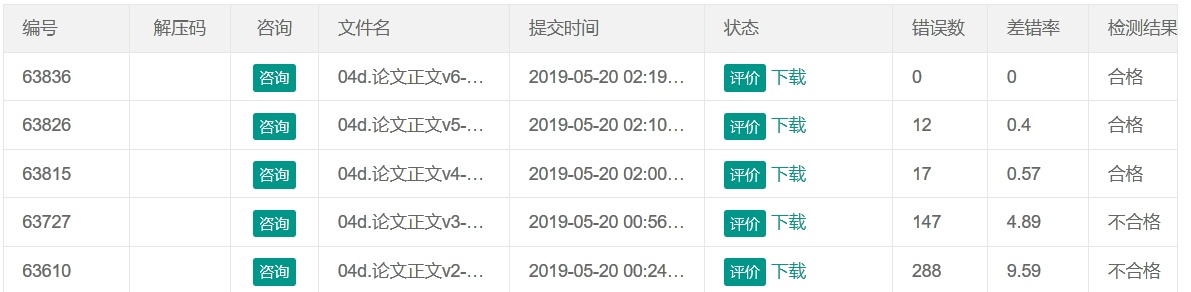
引言
最近和论文格式的检测系统斗智斗勇,可以说是摸清了系统的脾气并且能够把错误数控制在0。其中,论文正文的表格和图片自动编号的问题还是挺有意思的,特此记录一下。
需求
- 对于表格,系统要求表格题注处于表格*上方*,并按“表 x-y 标题”的格式标注,其中x为本章序号,y为章内的表格序号。如“表 1-1”表示第一章的第一个表格。
- 对于图片,系统要求图片题注处于表格*下方*,并按“图 x-y 标题”的格式标注,其中x为本章序号,y为章内的图片序号。如“图 1-1”表示第一章的第一个图片。
思路
- 利用 Word 的“插入题注”功能,并在编号中包括章节号。
- 章节号有效的前提是本章一级标题已被编号。
步骤
给本章一级标题编号。
以第一章为例,首先全选第一章标题,然后选择“标题1”样式(前提是“标题1”样式已经设置成符合学校要求的格式,可右键点击自行设置)。
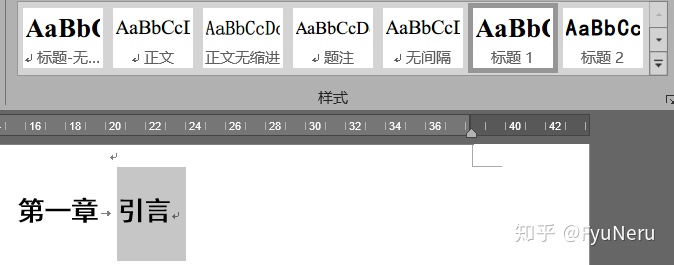
然后,展开“编号”菜单,“定义新编号格式”。
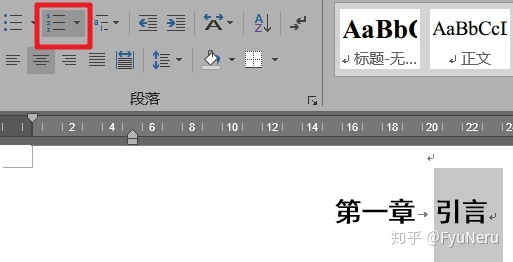
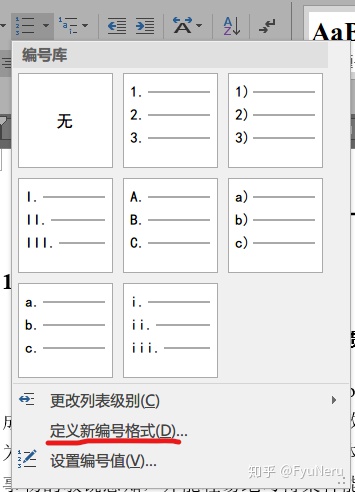
在这里,先定义一个“第 x 章”的编号格式,其中 x 为数字1, 2, 3, ...
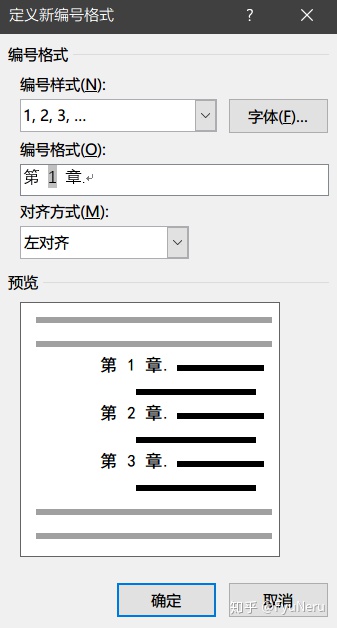
大多数情况下,学校会要求使用“一,二,三...”,但这是最后的步骤,这里先不采用。
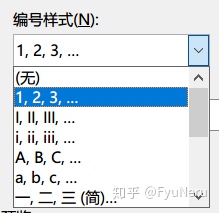
可以看到,第一章的标题变成了“第 1 章”,这时候是不符合学校要求的,但这样的设置才能让自动编号是以“1-1”的格式,而不是“一-1”。

右键点击一个图片或表格,选择“插入题注”
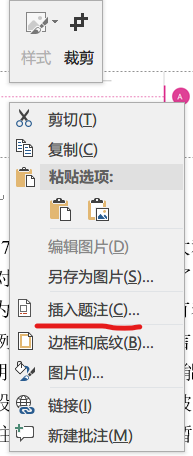
建立需要的标签,比如“图”、“表”。
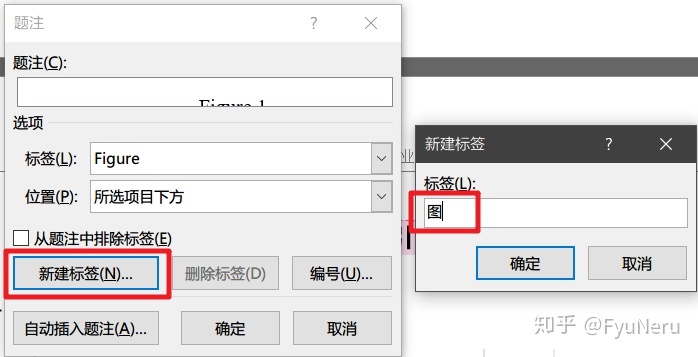
然后选择刚才建立的标签。
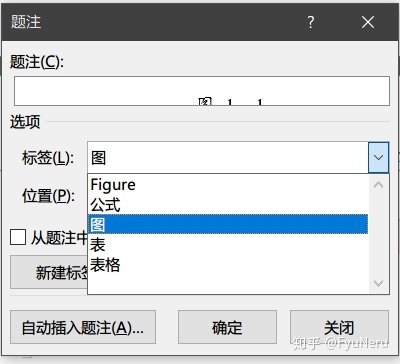
点击“编号”,勾选“包含章节号”,选择“标题1”。
相信到这里可以明白设置“标题1”样式和编号的意义。
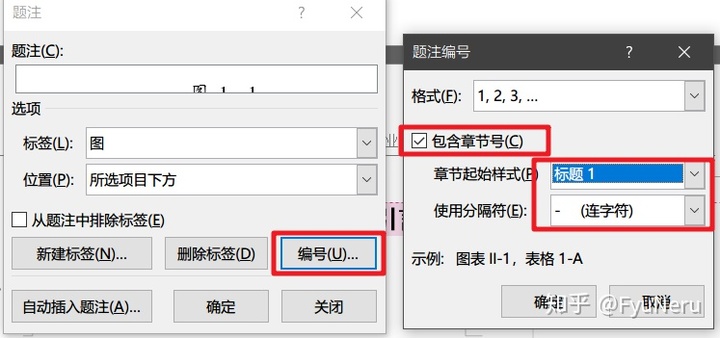
成功编号。后面的图片或表格依次插入题注即可。
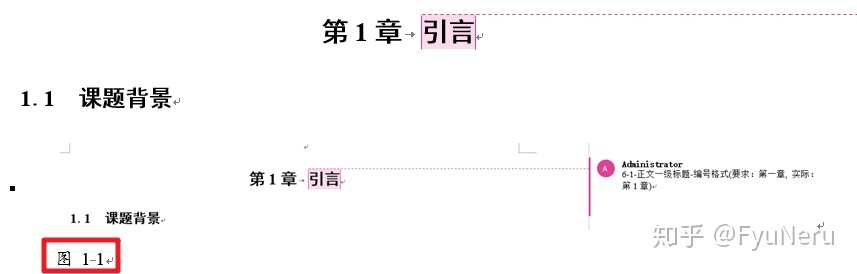
若以后要手动更新序号,可用 Ctrl+A 全选,然后右键点击要更新的序号,“更新域”即可。
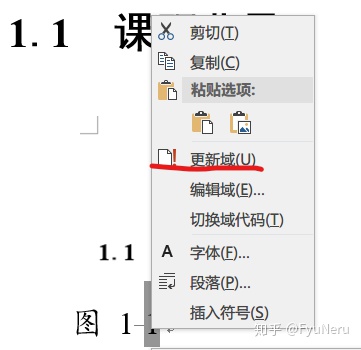
检查所有表格和图片都已有序编号之后,将一级标题的编号切换为“第(一、二、三...)章”即可。
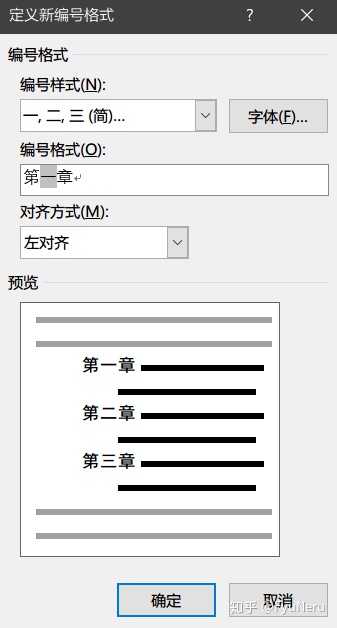
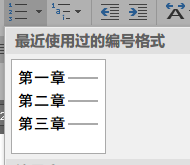
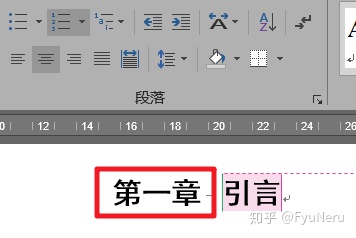
注意(重要)
Word另存为PDF时往往会自动更新域,导致会出现如“一.1”的情况出现,因此在转换时要先禁止自动更新域,或使用Adobe Acrobat的插件另存为。导出PDF后注意检查编号是否正确,确保正确了再拿去打印!(没错我就是被坑了...)
拓展
更硬核的玩法,可以参考此处:https://blog.csdn.net/buaazt/article/details/70257619
历史
2019年5月20日0-4点:实践并成文
2019年7月17日:补充“注意”部分


方法问题)







 —— 形状与填充)

)
方法)





